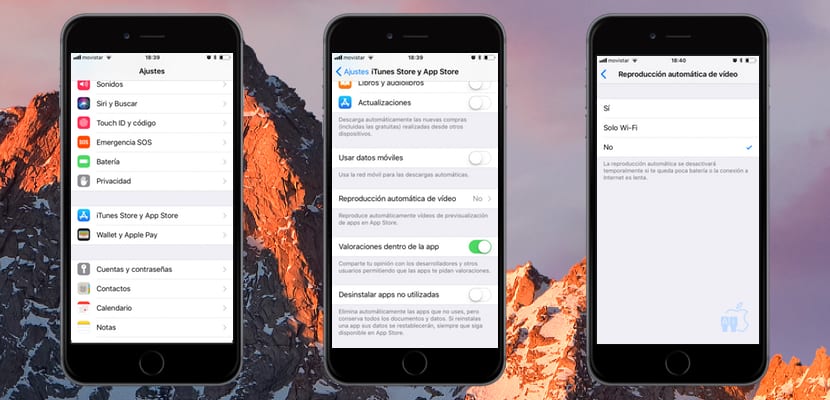
เราคอยดู iOS 11 อย่างใกล้ชิด และเหลือเวลาอีกไม่ถึงหนึ่งเดือนที่เราจะเข้าถึงได้โดยทั่วไปและสำหรับผู้ชมทุกคนในระบบปฏิบัติการมือถือเวอร์ชันล่าสุดที่ทำให้ iPhone ได้รับความนิยมอย่างมาก สิ่งใหม่ที่สำคัญอย่างหนึ่งคือ App Store ซึ่งเหนือสิ่งอื่นใดได้รับการออกแบบโลโก้ครั้งใหญ่ในช่วงเบต้า 6 ของระบบ
วันนี้เรานำเสนอบทช่วยสอนเล็ก ๆ น้อย ๆ ที่จะเป็นประโยชน์สำหรับผู้ที่ใช้ iOS 11 Beta โดยเฉพาะผู้ที่เข้าถึง iOS App Store ผ่านการเชื่อมต่อข้อมูล มาดูวิธีปิดการใช้งาน AutoPlay ใน iOS 11 App Store
จะเป็นอย่างอื่นได้อย่างไรเราต้องไปที่แอปพลิเคชันการตั้งค่า iOS 11 ซึ่งเป็นแอปพลิเคชันอื่นที่ได้รับการออกแบบใหม่เล็กน้อยเท่าที่ไอคอนจะเกี่ยวข้อง เมื่อเราเข้าถึงแอปพลิเคชันการตั้งค่าแล้วเราจะต้องนำทางหรือใช้เบราว์เซอร์เพื่อค้นหาส่วน "iTunes Store และ App Store" เท่านั้น สำหรับสิ่งนี้คุณสามารถใช้ภาพหน้าจอที่เราทิ้งไว้ให้คุณในภาพส่วนหัวของบทช่วยสอนนี้ง่ายกว่าและง่ายกว่าเป็นไปไม่ได้
อันที่จริงเมื่อเราเข้าสู่ส่วนของ«เล่นวิดีโออัตโนมัติ«เราจะมีความเป็นไปได้สามประการ:
- ไม่
- Wi-Fi เท่านั้น
- ใช่
ที่นี่เราจะปล่อยให้มันเป็นไปตามรสนิยมของผู้บริโภคความจริงก็คือตราบใดที่เราไม่ได้เปิดใช้งานการรองรับ Wi-Fi ด้วยข้อมูลมือถือ ไม่เลวเลยที่เราปล่อยให้มันเปิดใช้งานในเวอร์ชัน« Wi-Fi เท่านั้น»แม้ว่าโดยส่วนตัวแล้วจะเป็นการดีกว่าที่จะปิดใช้งานโดยตรงเช่นเดียวกับวิดีโอของ Facebook และช่วยให้เราไม่ต้องตกใจในอัตราข้อมูลมือถือที่เราทำสัญญาไว้ และนั่นเป็นวิธีที่ง่ายเพียงใดที่เราสามารถปิดการเล่นวิดีโออัตโนมัติใน iOS 11 App Store
